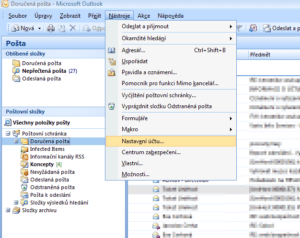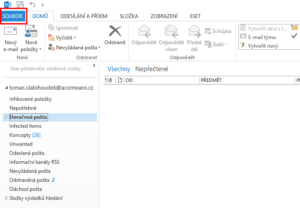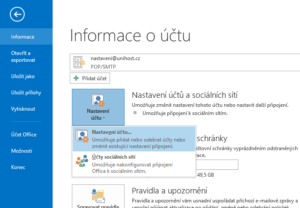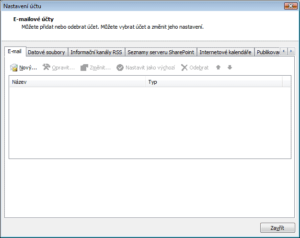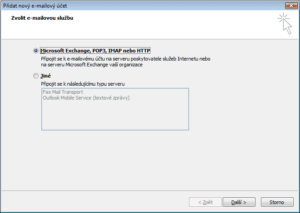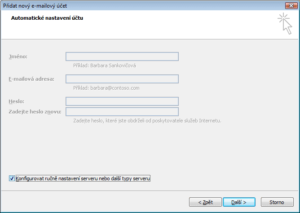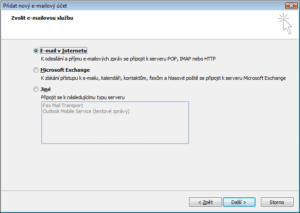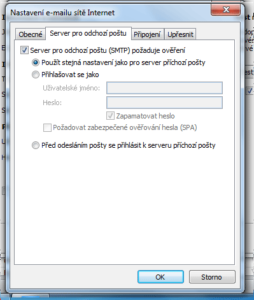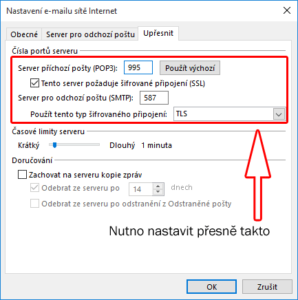Pro nastavení programu Microsoft Outlook 2007, 2010, 2013, 2016 (tyto verze mají podobné nastavení) je nutné provést manuální nastavení dle níže uvedeného návodu.
-
spusťte Microsoft Outlook 2007, 2010, 2013, 2016
-
Outlook 2007 a 2010 klikněte na „Nástroje“, vyberte „Nastavení účtu“
-
Outlook 2013 a vyšší klikněte na „Domů“, vyberte „Nastavení účtu“
- na kartě E-mail klikněte na tlačítko „Nový“
- zvolte „Microsoft Exchange, POP, IMAP nebo HTTP“
- klikněte na „Další“
- účet je nutné konfigurovat ručně, proto v okně „Automatické nastavení účtu“ nevyplňujte údaje a zaškrtněte jen volbu „Konfigurovat ručně nastavení serveru nebo další typy serveru“
- klikněte na „Další“
- vyberte „Email v Internetu“
- klikněte na „Další“
-
do pole „Jméno“ zadejte své celé jméno nebo libovolný alias
-
do pole „E-mailová adresa“ zadejte svou e-mailovou adresu
-
„Typ účtu“ zanechte nebo vyberte „POP3“
-
do pole „Server příchozí pošty“ zadejte „pop3.ipcc.cz“
-
do pole „Server pro odchozí poštu (SMTP)“ zadejte svůj SMTP server od Vašeho poskytovatele připojení (vyžádejte u svého poskytovatele připojení k Internetu)
-
do pole „Uživatelské jméno“ zadejte své uživatelské jméno. Vždy celá emailová adresa
-
do pole „Heslo“ zadejte své přístupové heslo
-
klikněte na tlačítko „Další nastavení“
-
vyplňte čísla portů a vyberte zabezpečení (SSL je vyžadováno)